在办公室添加了网络打印机,打印机是惠普打印机,记得之前一直可以自动双面打印,但是这次安装之后双面打印却只有手动了。经过一番摸索后终于将手动双面打印又变回了自动双面打印。
1、先看一下我修改之前的状态,双面打印只有手动打印,这就意味着得自己拿出打印了只有一面的纸张进行换面,万一换错,这次打印就废了。所以必须得换回自动打印。
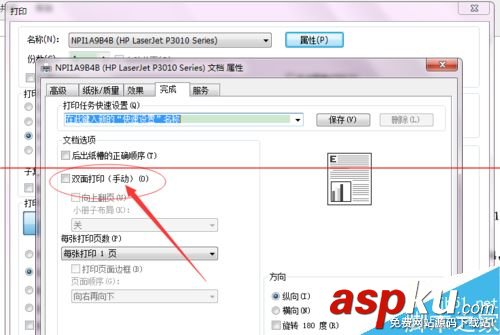
2、好了现在就开始了。先打开开始菜单,在【计算机】那儿点击右键选择【管理】,打开计算机管理。
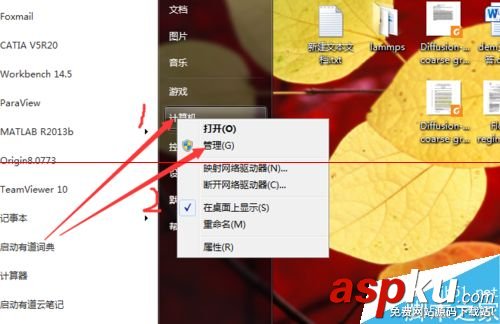
3、在打开的计算机管理窗口中,在左侧找到【设备管理器】。然后在右侧找到打印提供程序。
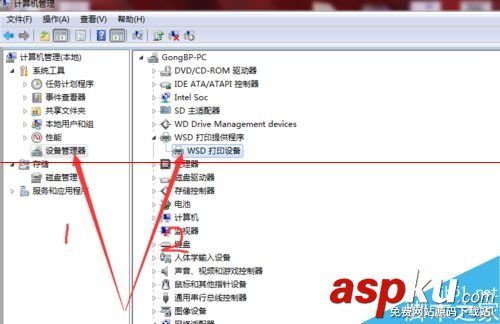
4、在【WSD打印设备】点击右键选择【扫描检测硬件改动】。然后关闭窗口。
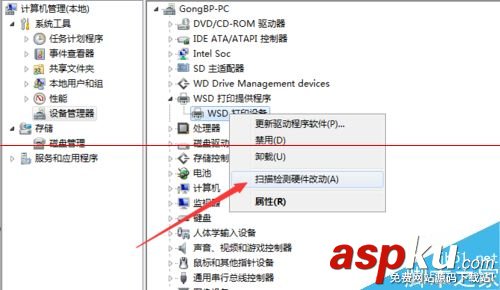
5、在控制面板中选择【查看设备和打印机】。

6、然后选择安装的打印机,点击右键选择【打印机属性】。
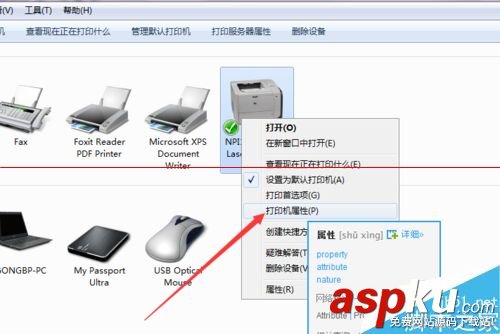
7、在弹出的属性窗口中选择【设备设置】。我们在窗口下面看到双面打印器未安装和允许手动双面打印已启用。
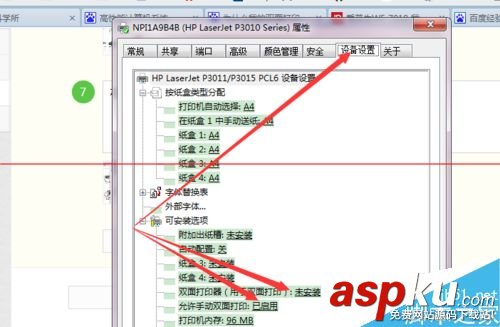
8、修改设置,将双面打印器选为【已安装】和允许手动双面打印选为【已禁用】。然后点击应用。
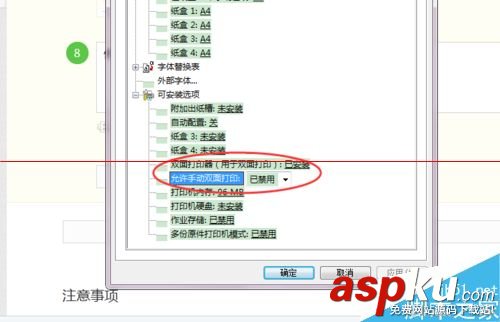
9、这时候我们再来打开文档的打印选项。可以看到双面打印后面的【手动】两个字已经不见啦!这时候就可以进行自动双面打印了。
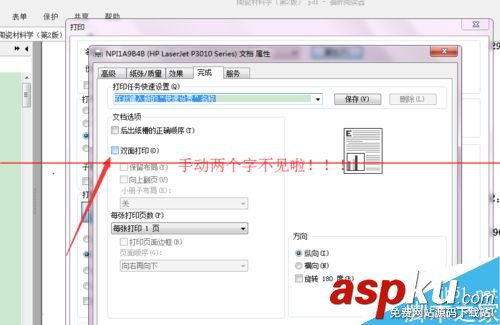
新闻热点
疑难解答